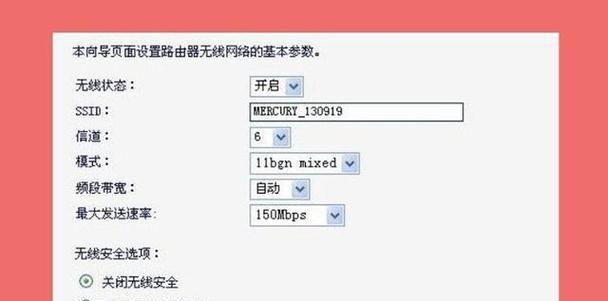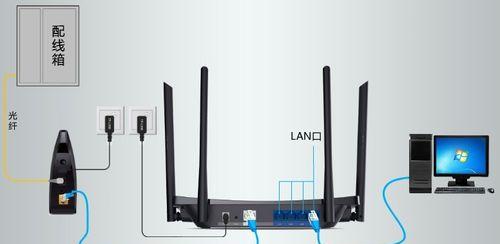随着互联网的普及和家庭网络需求的增加,越来越多的家庭需要多个设备同时连接到网络上。而有时候一个路由器的信号覆盖范围可能不够广,无法满足所有设备的上网需求。这时,我们可以通过添加第二个路由器来扩展网络覆盖范围,并且实现更稳定、更高效的无线上网体验。
选择适合的第二个路由器
1在选择第二个路由器时,需要考虑一些因素,如品牌、型号、功能等。最好选择与主路由器相同品牌或兼容的型号,以确保兼容性和稳定性。可以根据自己的需求选择带有更多功能(如双频、信号增强等)的路由器,以提供更好的上网体验。
连接第二个路由器
2将第二个路由器与主路由器连接起来是实现无线上网的重要步骤。使用网线将主路由器的一个LAN口与第二个路由器的WAN口连接起来。确保两个路由器都处于正常工作状态,并且已连接到电源和Internet线路。
访问第二个路由器的管理界面
3打开电脑上的浏览器,在地址栏中输入第二个路由器的默认IP地址,例如192.168.1.1,然后按下回车键。进入路由器管理界面后,输入默认的用户名和密码进行登录。
设置第二个路由器的工作模式
4根据自己的需求,选择第二个路由器的工作模式。一般有三种模式可供选择:AP模式、扩展器模式和路由模式。AP模式适用于需要增加无线覆盖范围的情况,扩展器模式适用于无线信号不稳定的情况,而路由模式适用于需要分割网络、管理设备等情况。
设置第二个路由器的无线网络
5在路由器管理界面中找到无线设置选项,设置第二个路由器的无线网络名称(SSID)、加密方式和密码等参数。确保与主路由器的设置一致,以便设备可以自动切换到信号更好的路由器。
设置IP地址和子网掩码
6进入路由器管理界面的网络设置选项,将第二个路由器的IP地址设置为与主路由器在同一个子网中但不同的地址。同时,设置子网掩码以确保路由器和设备之间可以进行正常通信。
关闭DHCP功能
7在路由器管理界面的网络设置选项中,找到DHCP服务器选项,将其关闭。这样做是为了避免两个路由器之间的IP冲突,同时避免设备获取到错误的IP地址。
设置端口转发和虚拟服务器
8如果需要在第二个路由器上运行某些特定的服务(如远程桌面、FTP等),可以设置端口转发和虚拟服务器。通过将外部请求的端口映射到内部设备的IP地址和端口上,可以实现设备的远程访问。
设置无线信号强度和频段
9在路由器管理界面的无线设置选项中,可以调整无线信号的强度和频段。如果需要增加无线覆盖范围,可以将信号强度调高;如果需要减少干扰,可以调整频段为更少被使用的频段。
重启第二个路由器并测试连接
10在完成所有设置后,重启第二个路由器以使设置生效。使用无线设备连接到第二个路由器的无线网络,并进行网络连接测试,以确保能够正常上网。
注意事项1:避免信号干扰
11在选择第二个路由器的位置时,应尽量避免与其他无线设备、电磁干扰源(如微波炉、电视、电脑等)相邻,以避免信号干扰导致网络速度降低或断开连接。
注意事项2:保持固件更新
12定期检查第二个路由器的官方网站,下载并安装最新的固件更新。固件更新可以修复一些已知的问题,增加功能,并提升设备的稳定性和安全性。
注意事项3:设置强密码和安全机制
13在设置第二个路由器的密码时,应选择强度较高的密码,并定期更换密码以增加网络的安全性。还可以开启防火墙、MAC地址过滤等安全机制,以保护网络不受未经授权的访问。
注意事项4:优化无线信号
14可以通过调整无线信道、信号强度和位置等方式来优化第二个路由器的无线信号。可以使用无线信号检测工具来查找最佳信道,并尽量避免在高峰时段使用无线网络以减少干扰。
15通过添加第二个路由器并正确配置,可以有效扩展无线网络覆盖范围,提供更稳定、更高效的上网体验。但在设置过程中要注意选择适合的路由器、连接和设置步骤,同时遵循一些注意事项,以确保网络的安全和稳定性。